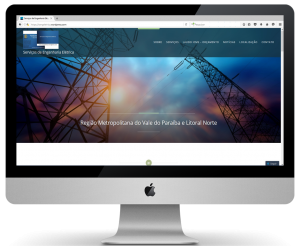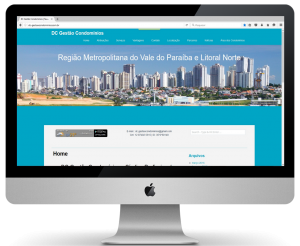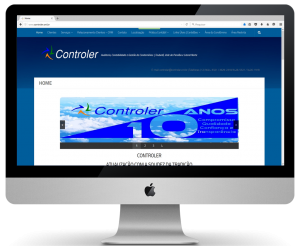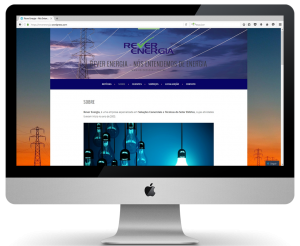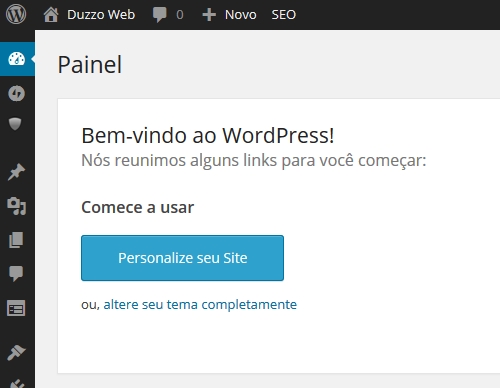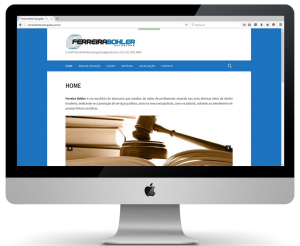Se o Opera estiver travando em seu computador sem nenhum motivo aparente, talvez seja a hora de restaurar as suas configurações de fábrica. Ao contrário do Firefox, o navegador da Opera Software não conta com uma opção para redefinir os ajustes do aplicativo. Mas, não se preocupe, é possível alterar as configurações de maneira rápida e simples; veja como.
Qual o melhor navegador para PC? Faça o teste online e descubra agora
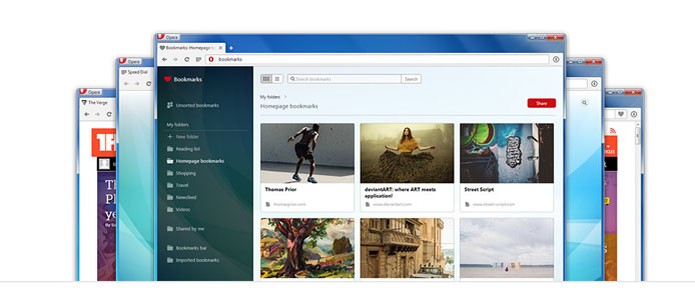
Passo 1. Feche todas as janelas do Opera. Depois, pressione “Tecla Windows + R” e entre com o comando: %appdata%\Opera Software\Opera Stable\ ;
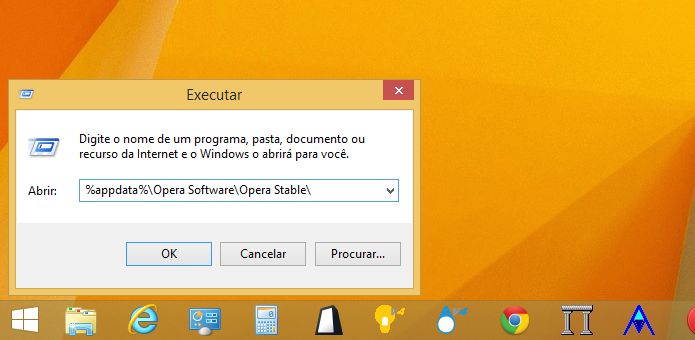 Abra o ‘Executar’ e entre com o comando (Foto: Reprodução/Helito Bijora)
Abra o ‘Executar’ e entre com o comando (Foto: Reprodução/Helito Bijora) Passo 2. Uma janela do Windows Explorer será aberta. Localize o arquivo “Preferences” e o exclua;
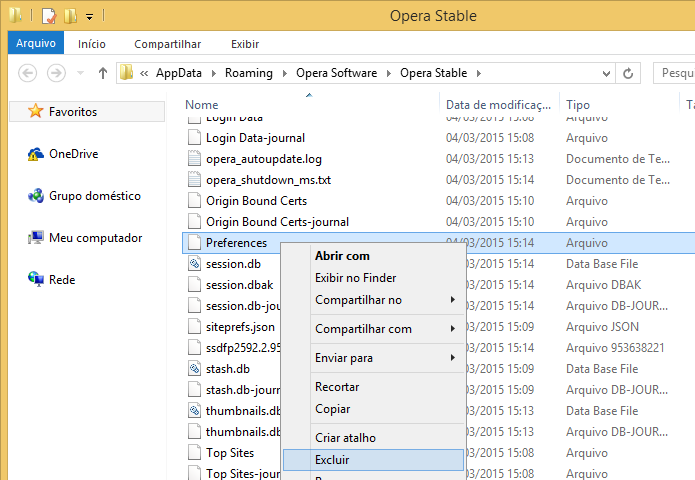 Apagando arquivo de configurações do Opera (Foto: Reprodução/Helito Bijora)
Apagando arquivo de configurações do Opera (Foto: Reprodução/Helito Bijora) Pronto! Dessa forma, o arquivo de configuração do navegador será excluído e o Opera voltará a todos os ajustes originais – o que deve evitar travamentos e lentidão na hora de navegar.
Fonte: http://www.techtudo.com.br/dicas-e-tutoriais/noticia/2015/03/como-restaurar-configuracoes-originais-do-opera.html